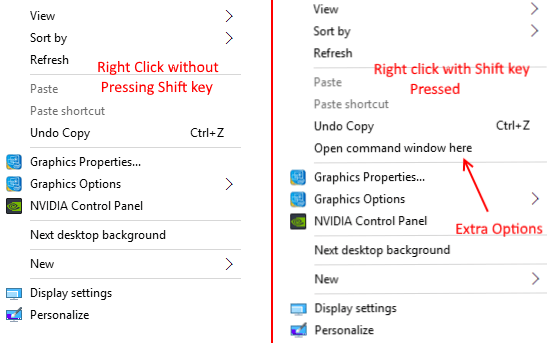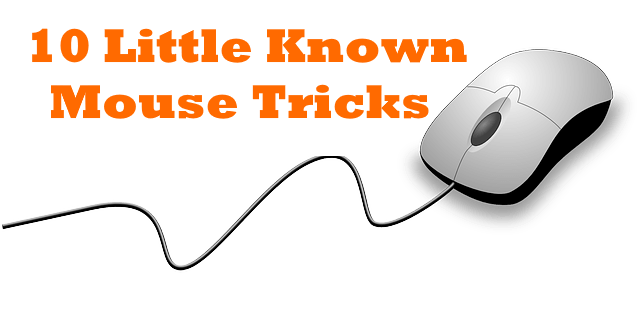Autors Administrators
Mazāk zināmi peles triki un kā tos precīzi izmantot
Lielākā daļa no mums, Windows lietotāji, atrod vienkāršus, bieži lietotus peles veidus, piemēram, izmantojot peles kreiso pogu, lai noklikšķinātu un atlasiet, peles labo pogu, lai atvērtu konteksta izvēlnes un opciju lodziņus, un ritināšanas pogu, lai pārvietotos uz augšu vai uz leju a lappuse. Mēs bieži nemēģinām atrast vairāk peles izmantošanas veidu nekā šie, lai gan patiesībā pele ir tikpat laba kā tastatūra lai izmantotu foršus īsceļus, kas ietaupa daudz pūļu un laika. Šajā rakstā tiek dalīta ar jums vienkārša pele triki ko jūs zināt vai nezināt, bet kas jums noteikti nāks par labu:
Lasīt:101 tehniskais uzlaušana, par kuru jūs pilnībā nezinājāt
- Shift + peles kreisā poga, lai atlasītu tekstu: Mēs visi zinām, ka varam atlasīt teksta daļas, vienkārši turot peles kreiso pogu un velkot to līdz vajadzīgajam tekstam līdz galam. Bet vēsāka iespēja ir noklikšķināt ar peles kreiso taustiņu uz tās daļas pirmās rakstzīmes, kuru vēlaties izcelt, pēc tam turiet nospiestu taustiņu Shift un kreiso taustiņu noklikšķiniet uz pēdējās rakstzīmes. Piemēram, ja vēlaties atlasīt teksta daļu, kas sākas ar vārdu “Windows” un beidzas ar “lietotājs”, noklikšķiniet ar peles kreiso taustiņu uz “W”, turiet nospiestu taustiņu Shift un kreiso taustiņu uz “r”.
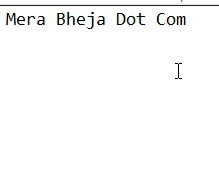
- Ctrl + peles kreisā poga, lai atlasītu vairākus vienumus: Izmantojiet taustiņu Ctrl, lai vienlaikus atlasītu dažādus mapes vienumus. Varat arī to izmantot, lai izvēlētos nelielu teksta sadaļu, kas atrodas, teiksim, dažādos dokumenta teikumos. Lai atlasītu vienumus mapē, turiet nospiestu taustiņu Ctrl, vienlaikus izmantojot peles kreiso pogu, lai noklikšķinātu uz vienumiem. Lai atlasītu teksta gabalus, turiet nospiestu taustiņu Ctrl, vienlaikus izmantojot peles kreiso pogu, lai izvēlētos vajadzīgo tekstu.
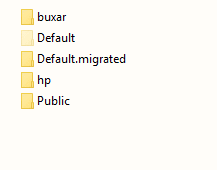
- Teksta izvēle vertikāli: Varat arī tekstu atlasīt vertikāli, izmantojot Alt taustiņu. Atlasiet tekstu, izmantojot peles kreiso pogu, un nospiediet Alt taustiņu, lai to izdarītu. Šis triks darbojas dokumentos, bet ne tiešsaistes tīmekļa lapās.
- Vienumu pārvietošana / kopēšana: Varat atlasīt teksta daļu un velciet un nometiet to vajadzīgajā vietā, kurā vēlaties atrasties. Ar peles labo pogu noklikšķiniet uz šīs vietas. Pēc tam jūs varat izvēlēties no norādītajām opcijām konteksta izvēlnē “Pārvietot šeit”, “Kopēt šeit”, “Saistīt šeit”, lai tekstu pārvietotu uz šo konkrēto daļu, vienkārši kopētu to šeit vai pat saistītu.
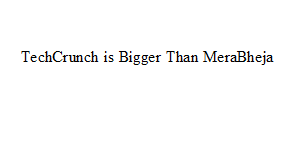
- Varat arī izmantot Shift taustiņš + peles kreisā poga lai pārvietotu vienumu citur, velkot un nometot. Tāpat Ctrl + peles kreisā poga palīdzēs jums kopēt vienumu, velkot un nometot.
- Ritināšanas pogas triks: Lai automātiski ritinātu, varat izmantot pogu Ritināt peles vidū. Ja pārlūkojat garu lapu vai dokumentu un vēlaties pāriet uz noteiktu daļu vai esat vienkārši noguris manuāli ritinot, vienkārši noklikšķiniet uz ritināšanas pogas ritjoslā, lai ātri ritinātu lapu uz leju un automātiski. Noklikšķiniet uz peles kreisās pogas, lai apturētu.
- Saites atvēršana jaunās cilnēs: Ja jums ir jāatver vairākas saites, bet nevēlaties manuāli iestatīt to atvēršanu - nemaz nerunājot par Saites dažos gadījumos tiek atvērtas tajā pašā cilnē - jūs varat turēt nospiestu taustiņu Ctrl un izmantot peles kreiso pogu, lai izvēlētos saites gribu. Tie visi tiks atvērti jaunās cilnēs.
- Lai tuvinātu vai tālinātu operētājsistēmā Windows: Jūs varat izmantot peli, ja vēlaties tuvināt vai tālināt ekrānā. Dažreiz var gadīties sastapt sīkus rakstus, kurus pārlūkprogramma nevar palielināt, vai pārāk lielas detaļas, ko jūs varētu darīt, redzot mazāku versija - tādā gadījumā nospiežot Ctrl un ritinot uz augšu, Windows tiks tuvināts, un, izmantojot Ctrl un ritinot uz leju, tas tiks tuvināts ārā.
- Veiciet dubultklikšķi, lai aizvērtu vai palielinātu: Izmantojot peli, jūs varat viegli palielināt logu. Veicot dubultklikšķi uz virsraksta joslas, nepieciešamais logs tiek maksimāli palielināts vai atjaunots. Lai aizvērtu logu, piemēram, Word doc, vai jebkuru citu programmu, kas darbojas ar Windows logotipu augšējā kreisajā malā, veiciet dubultklikšķi uz logotipa.
- Shift slēptās opcijas konteksta izvēlnei: Izmantojiet taustiņu Shift, lai izvērstu kontekstu izvēlni. Nospiediet un turiet taustiņu Shift un ar peles labo pogu noklikšķiniet, lai iegūtu kontekstu izvēlni. Šajā paplašinātajā versijā būs daudz vairāk iespēju, jo jums parasti būs jāpaplašina oriģinālā izvēlne, tādējādi ietaupot dažas problēmas, kas rodas, ja jāizveido vairāki klikšķi. Šīs ir slēptās opcijas, kurām tagad varat piekļūt, veicot tikai vienu klikšķi un nospiežot taustiņu Shift.
Pārliecinieties pats, ar peles labo pogu noklikšķinot uz darbvirsmas ar un bez Shift taustiņa.